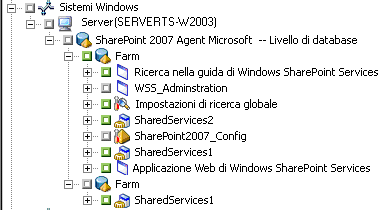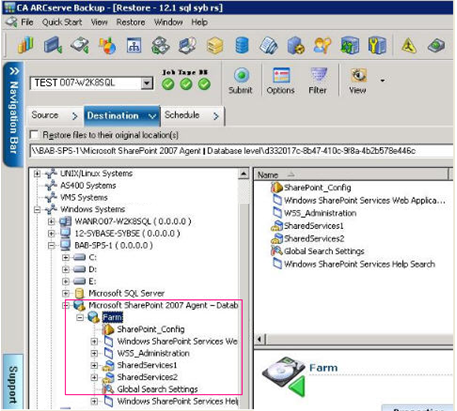Introduzione agli agenti e alle opzioni di CA ARCserve Backup › Utilizzo di agenti › Agente per Microsoft SharePoint Server › Ripristino di sistemi SharePoint 2007 › Esecuzione di un ripristino di dati a livello di database
Esecuzione di un ripristino di dati a livello di database
Utilizzare Gestione backup in CA ARCserve Backup per ripristinare i dati a livello di database.
Importante: Considerare tutti i nomi di database come univoci. Prima di ripristinare un database, assicurarsi che il nome del database non esista in nessuna delle altre applicazioni web. Se si effettua il ripristino di un database il cui nome è utilizzato in due differenti applicazioni con il metodo di ripristino per sessione, il processo di ripristino del database viene segnalato come effettuato correttamente, ma le occorrenze nella seconda applicazione saranno sovrascritte.
Per ripristinare un database di SharePoint Server 2007:
- Nella pagina iniziale di CA ARCserve Backup scegliere Ripristina dal menu Avvio rapido.
Verrà visualizzata la finestra Gestione ripristino.
- In Gestione ripristino selezionare Ripristino per struttura nell'elenco a discesa al di sotto della scheda Origine.
Nota: sia il metodo di Ripristino per struttura che il metodo di Ripristino per sessione sono supportati per il ripristino a livello di database.
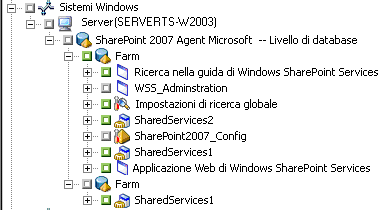
Sotto il nodo Microsoft SharePoint 2007 Agent - Livello di database possono essere presenti più oggetti Farm.
Se si selezionano più componenti in una farm per un singolo processo di backup, saranno visualizzati più oggetti Farm. Ogni nodo è associato a un componente selezionato di cui eseguire il backup. Ad esempio, se si seleziona un'applicazione Web e un servizio SharePoint Provider, vengono generati due oggetti Farm. Un oggetto Farm corrisponde all'applicazione Web, l'altro al servizio SharePoint Provider.
Se si esegue il backup della stessa Farm o componente più volte, viene visualizzato solo un oggetto Farm che mostra il backup più recente di questo componente.
- Dalla struttura di directory espandere l'oggetto Sistemi Windows, espandere la farm contenente il database di cui è stato eseguito il backup, quindi selezionare l'oggetto farm.
- Se il backup più recente non è il backup da ripristinare, selezionare una sessione Punto di ripristino da ripristinare.
- Fare clic con il pulsante destro del mouse su ogni oggetto farm da includere nel processo, quindi scegliere Opzione agente per selezionare le opzioni di ripristino. Per ulteriori informazioni sulle opzioni di ripristino, consultare la sezione Finestra di dialogo Opzione ripristino a livello di database in SharePoint 2007.
- Fare clic sulla scheda Destinazione. È possibile ripristinare gli oggetti di database nella posizione originale (predefinita) o in una posizione alternativa.
- Se si desidera eseguire il ripristino in una posizione alternativa, deselezionare la casella di controllo Ripristina i file nelle posizioni di origine, espandere l'oggetto Sistemi Windows, espandere il server in cui eseguire il ripristino, quindi selezionare l'oggetto Microsoft SharePoint Server 2007 – Livello di database.
Nota: se si desidera eseguire il ripristino in una posizione alternativa, è necessario selezionare l'oggetto Farm come destinazione.
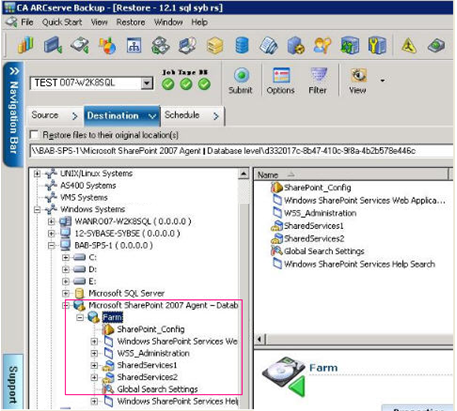
- Fare clic su Inoltra nella barra degli strumenti. Immettere le informazioni richieste nella finestra di dialogo Configurazione ripristino.
Se si esegue il ripristino in una posizione alternativa, nella finestra di dialogo Protezione immettere il nome utente e la password per il server di destinazione, quindi fare clic su OK.
- Quando viene visualizzata la finestra di dialogo Nome utente e password sessione, verificare o modificare il nome utente e la password per il server di destinazione. Per modificare il nome utente o la password, selezionare la sessione, fare clic su Modifica, apportare le modifiche e fare clic su OK.
Nota: è necessario immettere il nome utente nel formato seguente:
DOMINIO\NOMEUTENTE
- Fare clic su OK.
- Quando viene visualizzata la finestra di dialogo Inoltra processo, selezionare Esegui ora per eseguire immediatamente il processo oppure selezionare Esegui il e impostare la data e l'ora in cui si desidera eseguire il processo.
- Immettere una descrizione del processo e fare clic su OK.
Importante: dopo l'esecuzione di un ripristino, è necessario riavviare IIS (Internet Information Services).
Copyright © 2013 CA.
Tutti i diritti riservati.
 
|
|